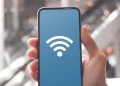İlk olarak HIZ TESTİ KONTOLÜ ile hız testi uygulayınız. Hızınız, İnternet ağı satıcısı ile sözleşmene uymuyor ise aşağıdaki adımları uygulayınız. Eğer Mobil veri ile deneyecekseniz ülkemizde 4.5G hızınız ortalama 25- 50 Mbps İse bu hız veri sağlayıcıları tarafından normal kabul etdilmekte.
Hücresel verilerinizin neden bu kadar yavaş olduğunu mu merak ediyorsunuz? Telefonunuzda yavaş bir veri bağlantısıyla çalışmak, hem iPhone hem de Android cihazında son derece sinir bozucu. İster bir video izlemeye ister telefonunuzda Facebook’a göz atmaya çalışıyor olun, hizmet beklediğiniz standardı karşılamadığında üzülmek kolaydır.
Çoğu durumda, yavaş bir veri bağlantısı yalnızca geçicidir ve konum veya ağ tıkanıklığından kaynaklanır. Diğer zamanlarda, saatlerce hatta günlerce devam edebilir. Mobil operatörünüzün teknik desteğini aramadan önce, yavaş mobil veri sorunlarınızı çözüp çözmediklerini görmek için bu basit adımları deneyin.
1. Telefonunuzu Yeniden Başlatın
Bu klişe bir düzeltme gibi görünüyor, ancak çoğu zaman işe yarıyor. Telefonunuzu yeniden başlatmak, özellikle bir süredir kapatmadıysanız, düşük hücresel veri hızlarını düzeltmelidir. Aceleniz varsa, önce telefonunuzu uçak moduna almayı deneyebilirsiniz. Ancak tam bir yeniden başlatma her zaman iyi bir fikirdir.
Telefonunuzu yeniden başlatmak basittir. Cihazınız için şu adımları izleyin:
- Ana Ekran düğmesi olmayan bir iPhone’da, yan düğmeyi ve Sesi aç veya Sesi kıs düğmesini Kapatmak için Kaydır görüntülenene kadar basılı tutun . iPhone’unuzu kapattıktan sonra tekrar açmak için yan düğmeyi tekrar basılı tutun.
- Ana Ekran düğmesi olan bir iPhone’unuz varsa, ekranda Kapatmak için Kaydır görünene kadar yan düğmeyi (genellikle telefonun sağ tarafında veya eski cihazların üst kısmında) basılı tutun.
- Çoğu Android telefon için, ekranda güç seçenekleri görünene kadar Güç düğmesini basılı tutmanız ve ardından Yeniden Başlat öğesine dokunmanız yeterlidir. Yeniden Başlat öğesini görmüyorsanız, Kapat öğesini seçin, ardından telefonunuzu yeniden başlatmak için Gücü yeniden basılı tutun.
Cihazınız ne olursa olsun, tekrar açmadan önce telefonunuzu birkaç dakika kapalı kalmasında fayda olacaktır.
Arka Planda Açık ve Arka Planda Çalışan Uygulamaları Kapatın.
Bazen arka planda çalışan uygulamalar, internetinizi meşgule eder. Ve arka planda çalışan uygulamaları kapatmanız veri hızınızı artırmanıza olanak sağlayacak. Haber uygulamaları, mesajlaşma uygulamaları, sosyal medya gibi uygulamalar arka planda yenilenecek ve veri kullanacak bu nedenden dolayı arka planda çalışan uygulamaları kapatınız.

iPhone Telefonlar içi arka planda çalışan uygulamaları kapatmak için Ayarlar > Genel > Arka Planda Uygulama Yenileme açık ise kapatınız.
Ağ Meşgul Eden Uygulamaları Güncelleyin veya Devre Dışı Bırakın
Bazen zahmetli bir uygulama, veri bağlantınızı tıkayarak ve böylece diğer uygulamalar için daha az bant genişliği bırakarak yavaşlayarak sorunlara neden olabilir. Böyle bir durumda, bant genişliğinizi neyin tükettiğini görmek için biraz araştırma yapmanız gerekir. Yanlış bir şey varsa, uygulamanın hücresel veri bağlantınıza erişimini devre dışı bırakabilir veya uygulamayı kaldırabilirsiniz.
iPhone internetiniz yavaş olduğunda, Ayarlar > Hücresel’i ziyaret edebilir ve herhangi bir uygulamanın hücresel veri bağlantınıza erişimini devre dışı bırakmak için listeyi kullanabilirsiniz.
Android’de bunu Ayarlar > Ağ ve internet > Mobil ağ > Uygulama verileri kullanımı bölümünde bulabilirsiniz. Bir uygulamaya dokunun, ardından o uygulamanın arka planda verileri kullanmasını önlemek için Arka Plan verileri kapatın.

Ayrıca uygulama güncellemelerini de kontrol etmelisiniz. Uygulama geliştiricileri, yavaş ağ performansı veya aşırı bant genişliği kullanımı için düzeltmeler içerebilecek hataları gidermek için her zaman güncellemeler yayınlar.
Veri Tasarrufu veya Düşük Veri Modunu Devre Dışı Bırakın
Hem Android hem de iPhone, veri kullanımınızı azaltmak için tasarlanmış modlar içerir. Bunlar, sınırlı miktarda veriniz varsa kullanışlıdır, ancak yanlışlıkla etkinleştirdiyseniz, mobil bağlantınızın yavaş olduğu izlenimini verebilirler. Her şeyin daha hızlı hissedip hissetmediğini görmek için bu modları devre dışı bırakmayı deneyin.
Android’de Ayarlar > Ağ ve internet > Veri Tasarrufu’na gidin . iPhone’unuz varsa, Ayarlar > Hücresel > Hücresel Veri Seçenekleri altında Düşük Veri Modu adlı benzer bir ayar bulacaksınız.
Ne kadar veri kullandığınızdan endişe ediyorsanız, bunları bir süre sonra tekrar açtığınızdan emin olun. Bu ayarın mobil verilerinizi yavaşlatıp yavaşlatmadığını anlayabilmelisiniz. Siz dokunana kadar resimleri yüklememek veya bir uygulamayı açana kadar arka plan senkronizasyonunu duraklatmak gibi birkaç görev üslenir. Ve veri kullanımını kısıtlar.
VPN Uygulamanız Var ise Uygulamayı Kapatın (VPN Bağlantısını Kesin)
VPN’ler ek gizlilik sağlayabilir ve coğrafi kısıtlamaları aşmanıza izin verebilir, ancak bir VPN’ye bağlı kalmak mobil hızlarınızı da yavaşlatabilir. Bu nedenle, telefonunuz bir VPN’ye bağlıysa ve verilerinizi daha hızlı hale getirmeniz gerekiyorsa, önce VPN bağlantısını kesmeyi deneyin.
Muhtemelen, bağlantıyı keser kesmez anında bir iyileşme fark edeceksiniz. Bu sorunu çözerse, yeniden bağlandığınızda VPN’nizin hızını artırabilirsiniz.
Ağ Kesintilerini Kontrol Edin
Mobil operatörler güvenilirlikleriyle övünmeyi sevse de kesintiler her zaman olur. Bu kesintiler genellikle düşük hızlara ve hatta bağlantıların kesilmesine neden olur. Yukarıdakilerin hepsini kontrol ettikten sonra hala yavaş mobil veri yaşıyorsanız, aramadan önce operatörünüzle kesinti olup olmadığını kontrol etmek iyi bir fikirdir.
Wi-Fi’ye bağlanabiliyorsanız, biraz araştırma yapmak mümkündür. Downdetector gibi bir web sitesini kontrol etmeyi deneyin. Çoğu zaman, sorun yaygınsa, diğer insanlar bunu zaten bildirmiş olacaktır. Operatörünüzdeki kesintilerle ilgili son raporlarda büyük bir artış göreceksiniz ve ülkenin hangi bölgelerinde sorun olduğunu görmek için ısı haritasını kontrol edebilirsiniz. Sağ üst köşeden ülkeyi Türkiye yaparak, Türkiyede hizmet veren şirketlerin durumunu görebilirsiniz.
Sosyal medyaya da atlayabilirsiniz. Twitter, bağlantı sorunlarını araştırmak için iyi bir yerdir çünkü insanlar sık sık bağlantı sorunları hakkında tweet atar. Ayrıca, mobil operatörünüzün destek Twitter hesabıyla iletişime geçerseniz, muhtemelen hızlı bir şekilde yanıt alırsınız.
Bu ayrıca, operatörünüzün destek numarasını ararken beklemede zaman kaybetmek yerine, beklerken başka bir şey yapmanızı sağlar.
Telefonunuzun Ağ Ayarlarını Sıfırlayın
Ağ ayarlarınızı sıfırlamak genellikle yavaş bir mobil veri bağlantısını düzeltir, ancak bu daha ciddi bir adımdır. Bunu yapmak, ağ iletişimi ile ilgili her şeyi varsayılanına sıfırlar. Bu, Wi-Fi erişim noktalarınızı, Bluetooth cihazlarınızı ve benzerlerini kaldırmayı içerir. Bunları kaybetmek dünyanın sonu değil, ancak kayıtlı Wi-Fi ağlarına yeniden bağlanmanız ve daha sonra Bluetooth cihazlarınızı yeniden eşleştirmeniz gerekecek.
Bir iPhone’da ağ ayarlarını sıfırlamak için Ayarlar > Genel > Sıfırla > Ağ Ayarlarını Sıfırla öğesini açın. Telefonunuz varsa sizden şifrenizi isteyecektir, ardından işlemi gerçekleştirmek için yeniden başlayacaktır.
Bir Android telefonda, Ayarlar > Sistem > Gelişmiş > Seçenekleri sıfırla > Wi-Fi, mobil ve Bluetooth’u sıfırla bölümünde ağ ayarlarını sıfırla seçeneğini bulacaksınız. Bu, telefonunuzun üreticisine ve Android sürümüne bağlı olarak farklı bir konumda olabilir. Bulamıyorsanız, Ayarlar arama çubuğunda aramayı deneyin.
Bir Android telefonda ağ ayarlarını sıfırlamak genellikle cihazı yeniden başlatmanızı gerektirmez. Ancak yine de yeniden başlatmak kötü bir fikir değildir.
SIM Kartınızı Çıkarın ve Yeniden Takın
Son olarak, SIM kartınızı çıkarıp yeniden takmayı deneyebilirsiniz. Bu, telefonunuzun operatörünüzle bağlantısını etkileyen temel sorunları giderebilir.
SIM kartınızın bulunduğu yer, cihazdan cihaza değişir. Çoğu iPhone’da SIM kart yuvası telefonun sağ kenarında, yan düğmenin altında bulunur. iPhone 12 serisinin sol tarafında SIM yuvası bulunur.
Android cihazlarda, telefonunuzun çıkarılabilir pili varsa yan, üst, alt ve hatta arka kapağın arkasında olabilir. Telefonunuzun modelini Google’da arayın veya bulamazsanız kılavuza bakın.
SIM, dışarı çıkacak küçük bir tepsiye oturur. Bazı SIM tepsilerini tırnağınızla çekebilirsiniz. Diğerleri, genellikle telefon kutusunda sağlanan küçük bir araç kullanmanızı gerektirebilir. Elinizde bu yoksa, bir ataşı bükebilir veya bir küpenin arkasını kullanabilirsiniz.